今日、サーバーをかえることになり、ドメインともに引っ越しました。
その際に、プラグインとかでできるという記事は多く見かけたのですが、
プログラマーとしてこれは、手動で行おうと思いました。
(実際、プラグインとかのほうがめんどくさいことも多いし、ワードプレスはphpでできているプログラムの中でも比較的さわりやすい&リソース記事が多いので)
まあ、うまくいけば、一時間もあれば普通に終わります。
ステップ①
今あるソースコードがおそらくサーバー上にあるとおもうので、FTPなどをつかってローカルにソースコードを持ってきてください。
これ自体は、慣れていれば、5分ほどで完了すると思います。ただ、初めての場合は、多少難易度が高いです。
軽く説明すると、
①FTPサーバー等で接続
例):リトルサーバー上にあるプログラムソースコード(wordpress)を自分のパソコン(ローカル環境)にするために、Fiilazilla(FTPソフト)でリトルサーバーに接続
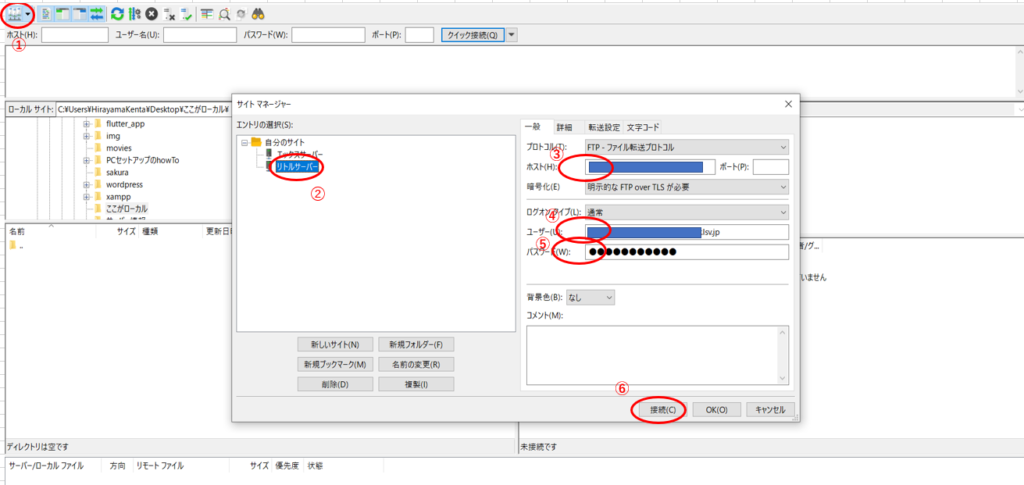
人によってパスはことなるが、やることは同じ。サーバーのプログラムがあるパス(①)と、ローカルのインストールしたいパス(➁)を指定する
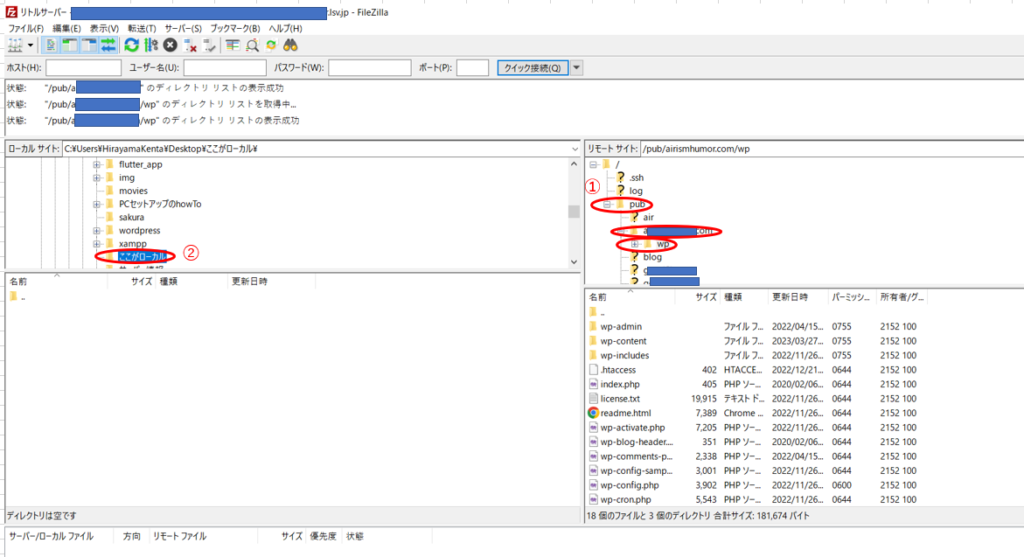
そしてサーバーからローカルへダウンロードする。(ステップ①完了)
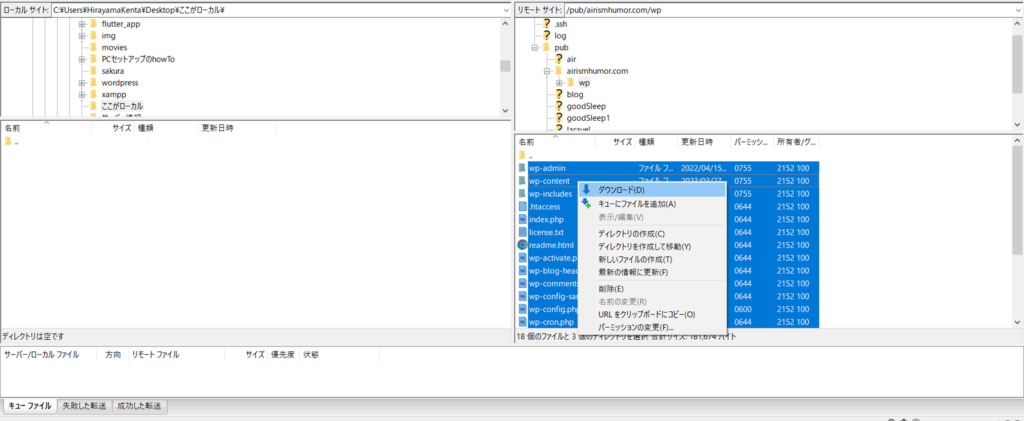
ステップ➁
サーバーのDB領域ないのDBテーブルをSQLファイルとしてエクスポートする。
これ自体も慣れていれば、10秒で終わります。
各サーバーで多少操作は異なるかもしれませんが、MySQLをDBMSとして使用しているなら、
下記の操作で.sql拡張子のファイルが取得できます。
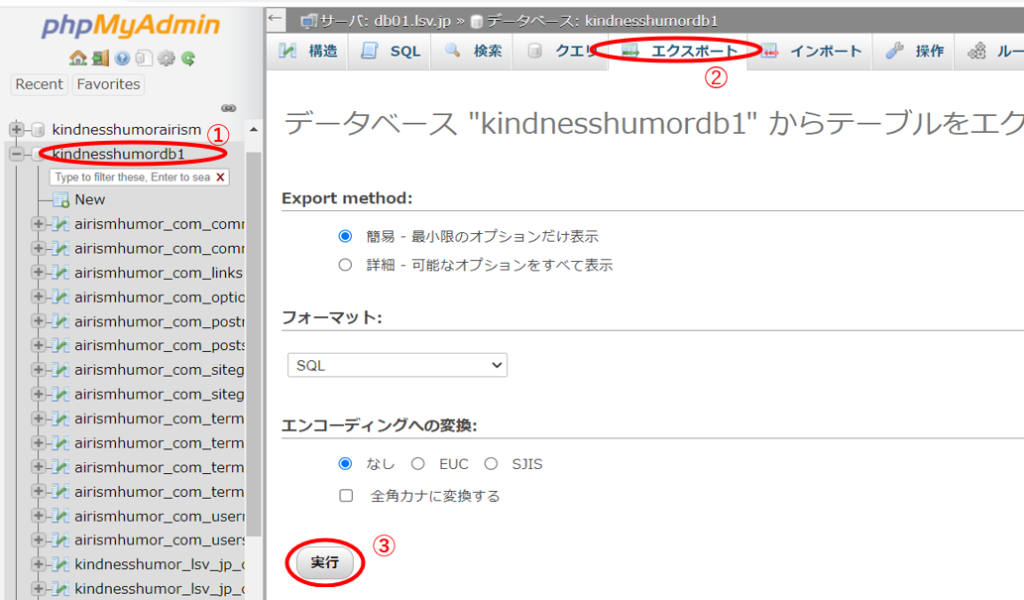
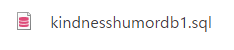
また、ここで取得したsqlファイルを変更します。
理由とやることは、
wordpress内のリンク情報はDBに保存されてます。
ゆえに、ドメインをへんこうするならDB内のデータ(sqlファイル)をかきかえる必要があります。
手順としては、簡単です。
これは、vsコードをもちいれば20秒ほどで終わります。
まず、vsコードで取得したsqlファイルを開いてください。
F3ボタンで全検索&全置換ができるので、すべての古いドメインを新しいドメインに変更しましょう。
(ステップ➁完了)
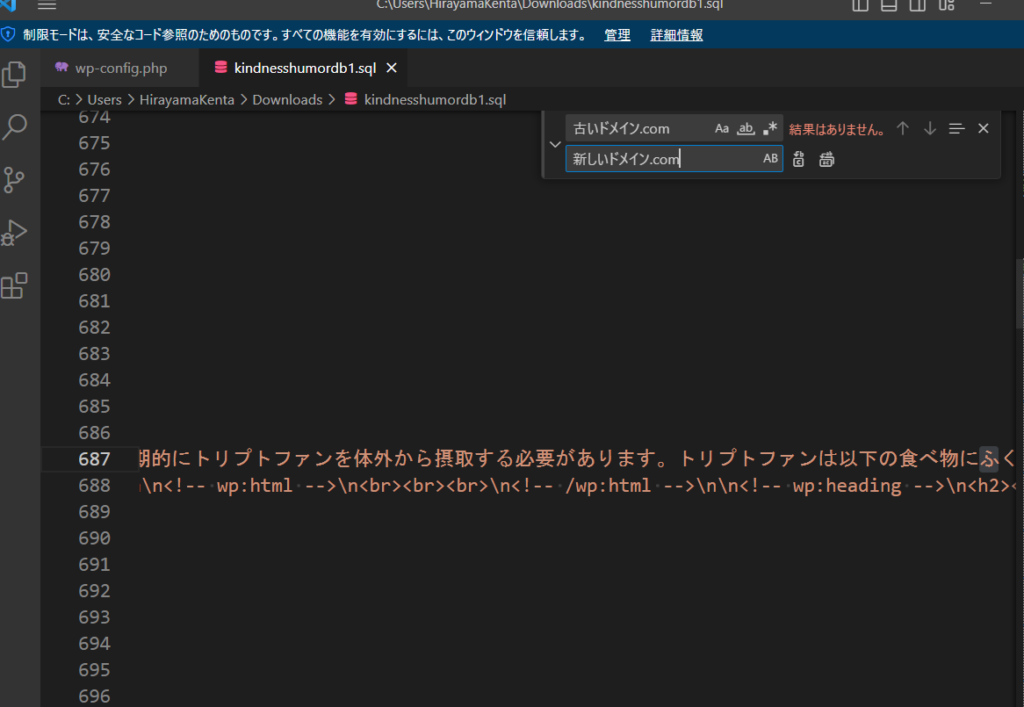
ステップ3
新しいサーバーにDB領域を作成し、さきほどのsqlファイルをインポートさせる。
これは、たくさんリソース記事があるので詳しい手順は自分で検索してください。
ステップ4
ローカルにもってきたwordpressのwp-configファイルを編集する
これはwp-config.phpファイルには、DB接続情報が載っているからです。
今回、新しいサーバーにかえる際にDB情報も変更せざるを得ないとおもいますので変更しましょう。
下記に例を示します。
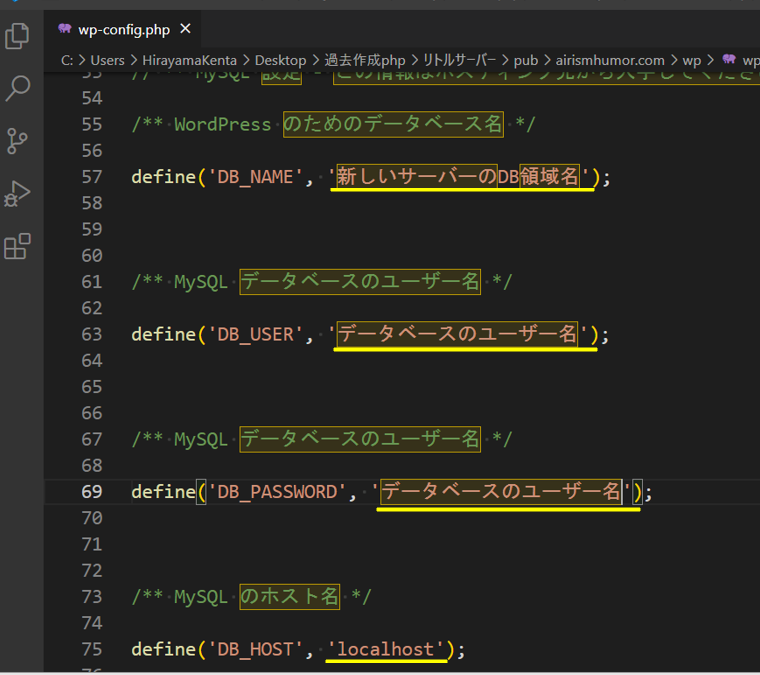
ステップ⑤
ローカルのワードプレスのプログラムを編集しおえ保存しおえたら、次は、FTPでローカルから新しいサーバーへアップロードする。(完
これで完了ですが、人によっては多少エラーがでるかもしれません。わたしが遭遇したエラーは、引っ越し完了後、
管理者側でワードプレスに入って、新規投稿をしようとした際に、エラーがでました。
エラー内容はなんかよくあるような文章だった気がします。
解決策としては、ワードプレスのversionをアップもしくは、再インストールで治りました。
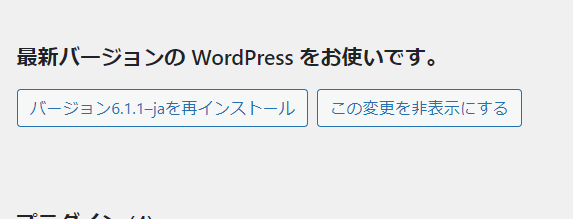

返信がありません